Como corrigir problemas de rotina do Google Assistente sem ligar, dizer ou usar nomes

O Google Assistente se tornou uma parte indispensável de nossas vidas diárias, ajudando-nos em tudo, desde definir lembretes até responder nossas perguntas candentes. Um dos recursos mais poderosos do Google Assistant é a capacidade de criar rotinas, que permitem automatizar uma série de ações com um único comando de voz .
No entanto, como qualquer tecnologia, o Google Assistant apresenta problemas, e um problema comum que os usuários encontram são as rotinas que não chamam, dizem ou usam nomes corretamente. Mas não tenha medo, estamos aqui para ajudá-lo a solucionar e resolver esse problema frustrante.
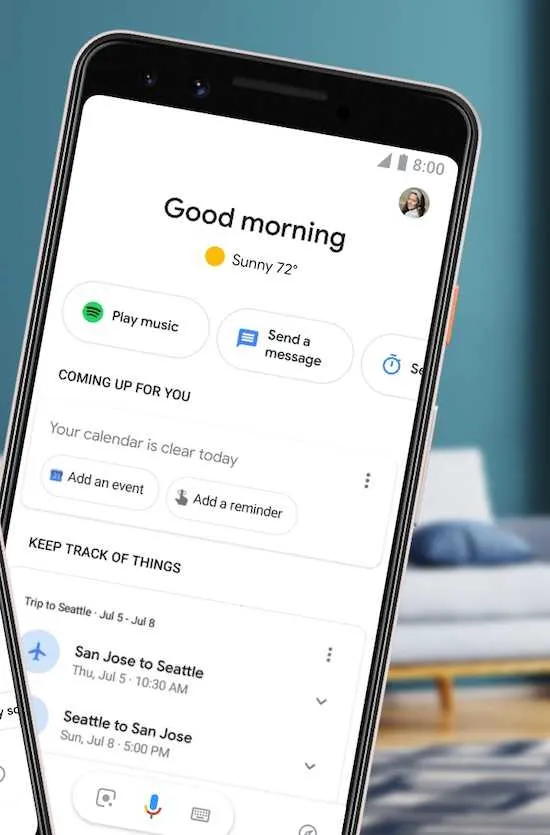
Quais são as rotinas do Google Assistant?
Antes de nos aprofundarmos no assunto, vamos explicar brevemente o que são as rotinas do Google Assistente. As rotinas são essencialmente uma forma de configurar comandos personalizados que acionam múltiplas ações simultaneamente.
Por exemplo, você pode criar uma rotina de “Bom dia” que acende as luzes, lê a previsão do tempo e prepara um bule de café – tudo com um único comando de voz. É um recurso conveniente e que economiza tempo, mas quando começa a funcionar mal, pode ser um grande incômodo.
Identificando as rotinas do Google Assistente sem ligar, dizer ou usar nomes
O primeiro passo para resolver qualquer problema é entender sua causa raiz. Quando suas rotinas não são ligar, dizer ou usar nomes conforme o esperado, pode haver vários motivos por trás disso. Alguns dos problemas comuns incluem:
- Frase de gatilho incorreta
Certifique-se de usar a frase de gatilho correta para ativar sua rotina. Por exemplo, se você criou uma rotina para contar as notícias todas as manhãs e diz “Conte-me as novidades”, mas a frase-gatilho é na verdade “Bom dia”, não funcionará.
- Problemas de reconhecimento de voz
Às vezes, o Google Assistente pode ter problemas para reconhecer sua voz com precisão, causando erros de pronúncia e mal-entendidos. Verifique se o seu modelo de voz está treinado corretamente.
- Problemas de reconhecimento de nome
Se sua rotina envolve chamar nomes específicos, certifique-se de que o Google Assistente entenda esses nomes corretamente. Pode ter problemas com nomes exclusivos ou menos comuns.
- Atualização ou bug
O Google atualiza frequentemente seu software e, às vezes, surgem problemas devido a bugs nessas atualizações. Verifique se o aplicativo Google Assistente ou o firmware do dispositivo estão atualizados.
- Problemas específicos do dispositivo
O problema pode ser específico do dispositivo que você está usando. Certifique-se de que o microfone do dispositivo esteja funcionando corretamente e conectado à Internet.
Solução de problemas e soluções para rotinas do Google Assistant que não chamam, dizem ou usam nomes
Agora que identificamos os possíveis culpados, vamos explorar algumas soluções para corrigir esses problemas:
- Verifique sua frase de gatilho
Verifique se você está usando a frase de gatilho correta para suas rotinas. Você pode revisar e editar rotinas no app Google Assistente. Certifique-se de que a frase seja clara e facilmente reconhecível.
- Retreinamento de voz
Você pode treinar novamente seu modelo de voz nas configurações do Google Assistente. Isso pode ajudar a melhorar o reconhecimento de voz e garantir que o Google Assistente entenda seus comandos corretamente.
- Verifique nomes e pronúncias
Se estiver tendo problemas com nomes específicos, você pode ensinar a pronúncia correta ao Google Assistente. Você pode fazer isso dizendo: “Ok Google, pronuncie [nome] como [pronúncia correta]”.
- Atualize seu software
- Solução de problemas do dispositivo
Se o problema for específico do dispositivo, tente reiniciar ou redefinir o dispositivo. Além disso, verifique se há problemas de hardware que possam estar afetando o reconhecimento de voz.
- Teste em um ambiente silencioso
Às vezes, o ruído de fundo pode interferir no reconhecimento de voz. Experimente executar suas rotinas em um ambiente silencioso para ver se isso faz diferença.
- Use frases de gatilho simples
Se você ainda estiver tendo problemas, considere usar frases-gatilho mais simples e comuns, com menos probabilidade de serem mal interpretadas.
Com um pouco de paciência e algum conhecimento de tecnologia, você voltará a aproveitar a conveniência de suas rotinas personalizadas em pouco tempo.



Deixe um comentário